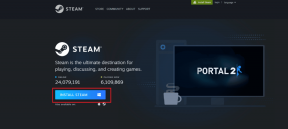8 najboljših popravkov za daljinski upravljalnik Amazon Fire TV Stick 4K, ki ne deluje
Miscellanea / / April 02, 2023
Amazon Fire TV Stick 4K je opremljen z namenskim na daljavo za enostavno upravljanje vmesnika na vašem televizorju. Novi 3. gen Alexa Voice Remote za Fire TV prihaja z namenskim gumbi za hiter zagon priljubljenih aplikacij, kot je Netflix, Prime Video, Disney Poleg tega in Hulu. Seveda je razpoložljivost aplikacij za pretakanje odvisna od vaše regije.

Če pa Fire TV na daljavo preneha delovati, ne boste mogli uživati nobene TV oddaje ali filme v Ultra HD izkušnja. Če ste se trudili dobiti Fire TV na daljavo za pravilno delovanje je tukaj naš seznam rešitev za popravilo Fire TV Stick 4K na daljavo ne deluje. Preden začnete, boste morali preveriti, ali je vaš Alexa Voice Remote združljiv s Fire TV Stick 4K. To ne bo težava, če uporabljate priloženi daljinski upravljalnik. Vendar pa prva generacija Alexa Voice Remote morda ne bo delovala pravilno. Rešitve v tej objavi veljajo tudi za vse modele Fire TV, modele Fire TV Stick (vključno s Fire TV Stick Lite) in Fire TV Cube, ki so združljivi z Alexa Voice Remote.
1. Daljinski upravljalnik Fire TV približajte svojemu televizorju
Začnimo z rešitvami, ki bodo pomagale pri Fire TV na daljavo sploh ne deluje. Po pritisku na gumbi večkrat, boste morali prinesti Fire TV na daljavo bližje vašemu televizorju. Amazonov priročnik za Fire TV Stick 4K priporoča, da obdržite Fire TV na daljavo ne več kot 10 metrov stran od Fire TV Stick 4K. Če torej sedite daleč od televizorja, se poskusite približati in uporabiti na daljavo. Če ste združili daljinski upravljalnik Fire TV Stick z združljivim televizorjem, preverite, ali ga lahko uporabljate za spreminjanje nadzora televizorja, kot je glasnost.
Lahko pa vedno uporabite glasovni nadzor z gumbom Alexa na odstranitvi (pod pogojem, da deluje).

2. Izogibajte se oviram med daljinskim upravljalnikom in televizorjem
Ali ste med televizorjem in mestom, kjer poskušate uporabiti Fire TV, postavili kakšne trdne predmete, kot je vaza ali kavč na daljavo? Če je odgovor pritrdilen, bo odstranitev takšnih fizičnih ovir sprostila pot za Bluetooth v vašem na daljavo da deluje brezhibno. Tudi, če jih imate preveč naprave Bluetooth okoli vašega Fire TV-ja, poskusite odstraniti nekaj ali večino od njih, tako da bo na daljavo lahko preprosto deluje s Fire TV Stick 4K. Prav tako priključite Fire TV Stick neposredno v vrata HDMI vašega televizorja, namesto da uporabite podaljšek HDMI, ki je priložen.
Za dosledno napajanje Fire TV Stick poskrbite, da uporabljate priloženi kabel USB z originalnim napajalnikom namesto necertificiranega kabla USB drugega proizvajalca.
3. Preverite stanje baterije daljinskega upravljalnika
Včasih problem ostaja pri napravo, To pomeni, da boste morali pregledati stanje baterije na daljavo. Povsem mogoče je, da so baterije prazne in jih boste morali zamenjati s svežimi. Čeprav tega ni mogoče fizično preveriti, Fire OS vključuje način za preverjanje stanja baterije. Tukaj je opisano, kako preverite na daljavostanje baterije na Fire TV Stick 4K.
Ob predpostavki, da lahko uporabljate daljinski upravljalnik Fire TV, ko stojite blizu televizorja, sledite tem korakom. Lahko pa skočite na 8. metodo in uporabite oddaljeno aplikacijo Fire TV v telefonu.
Korak 1: Na televizorju pojdite v Nastavitve na začetnem zaslonu Fire TV.

2. korak: Med možnostmi izberite Oddaljene naprave in naprave Bluetooth.

3. korak: Izberite Amazon Fire TV Remote.

4. korak: Naj bo Amazon Fire TV Remote izbran in preverite raven napolnjenosti baterije na desni strani.

Če je raven baterije v redu, ste pripravljeni. Če piše Low, morate zamenjati alkalne rezervne baterije AAA daljinskega upravljalnika Fire TV Stick 4K. Prav tako je dobro, da preverite prostor za baterije, da preverite morebitno puščanje.
4. Posodobite programsko opremo Fire TV Remote
Ko vstavite nove baterije, če vaš Fire TV Stick 4K na daljavo še vedno ne deluje, priporočamo, da preverite na daljavoposodobitev programske opreme. Ta proces je nekaj, kar se zgodi samodejno. Toda preverjanje posodobitve je vredno poskusiti. Evo, kako to storiti.
Korak 1: Pojdite v Nastavitve na domačem zaslonu Fire TV.

2. korak: Med možnostmi izberite »Oddaljene naprave in naprave Bluetooth«.

3. korak: Izberite Amazon Fire TV Remotes.

4. korak: Če je na voljo posodobitev, se bo namestitev začela samodejno.

5. korak: Vrnite se na začetni zaslon in s Fire TV Stick 4K preverite, ali je težava odpravljena.
5. Prekinite seznanitev in znova seznanite daljinski upravljalnik
Če daljinski upravljalnik še vedno ne deluje, je naslednja rešitev, da prekinete seznanitev in znova seznanite daljinski upravljalnik s Fire TV Stick 4K. To bo ponastavilo daljinsko nastavitev za vaš Fire TV Stick 4K in omogočilo nov začetek. Koraki ostajajo enaki za daljinski upravljalnik Fire TV 2. in 3. generacije.
Korak 1: Pritisnite levi gumb za krmarjenje, gumb Meni in gumb Nazaj, dokler na daljinskem upravljalniku ne začne utripati modra lučka.

2. korak: Počakajte nekaj sekund in pritisnite gumb Domov na daljinskem upravljalniku, da ga znova seznanite.

6. Znova zaženite Fire TV Stick
Po ponovnem seznanjanju daljinskega upravljalnika s Fire TV Stick 4K priporočamo, da znova zaženete Fire TV Stick 4K. Vaša naprava ima morda napako, zaradi česar se ne more odzivati na vaše oddaljene ukaze. Preprosto izklopite vir napajanja Fire TV Stick 4K, počakajte nekaj sekund in ga znova vklopite. Če daljinski upravljalnik še vedno ne deluje pravilno, lahko poskusite naslednjo rešitev.
7. Posodobite Fire OS
Če že nekaj časa niste posodobili Fire OS, vsekakor razmislite o tem, da to storite zdaj. Možno je, da ima trenutna različica operacijskega sistema Fire OS v vaši napravi napake in zato povzroča težave pri oddaljenih funkcijah.
Korak 1: Pojdite v Nastavitve na začetnem zaslonu vašega Fire TV Stick 4K.

2. korak: Izberite My Fire TV.

3. korak: Na seznamu možnosti izberite O programu.

4. korak: Pojdite na Preveri posodobitve.

5. korak: Če je na voljo posodobitev, jo prenesite in namestite.
Po namestitvi preverite, ali je težava odpravljena.
8. Če nič ne deluje, uporabite aplikacijo Fire TV Remote
Če vam nobeden od korakov ni pomagal, preklopite na aplikacijo Fire TV Remote, ki je na voljo za prenos za Android in iPhone.
Prenesite Fire TV Remote za Android
Prenesite Fire TV Remote za iPhone
Ko je nameščen, ga združite s Fire TV Stick 4K. Zagotoviti morate, da sta vaš telefon in Fire TV Stick 4K povezana v isto omrežje Wi-Fi.
Korak 1: Odprite aplikacijo Fire TV Remote v sistemu Android ali iPhone.

2. korak: Dotaknite se imena svoje naprave na dnu.

3. korak: V aplikaciji Fire TV Remote vnesite 4-mestni prikaz PIN-a na televizorju.

Zdaj boste v aplikaciji Fire TV Remote za upravljanje Fire TV Stick 4K videli oddaljeni vmesnik.

Vzemite daljinski upravljalnik v svoje roke
Te zgoraj omenjene rešitve vam bodo pomagale odpraviti težave s povezavo med daljinskim upravljalnikom Fire TV in Fire TV Stick 4K. Če pa kljub upoštevanju rešitev ne more delovati, se obrnite na Amazonovo podporo strankam in zahtevajte zamenjavo, če je vaša enota še vedno v garanciji.
V nasprotnem primeru boste morali pri Amazonu kupiti nov daljinski upravljalnik Fire TV Stick. Medtem lahko uporabite aplikacijo Fire TV za Android in iPhone za nadzor Fire TV Stick 4K. In če želite spremeniti omrežje, preden prispe nov daljinski upravljalnik, preberite naš vodnik naprej spreminjanje Wi-Fi na Fire TV Stick brez daljinskega upravljalnika.
Nazadnje posodobljeno 2. decembra 2022
Zgornji članek lahko vsebuje pridružene povezave, ki pomagajo pri podpori Guiding Tech. Vendar to ne vpliva na našo uredniško integriteto. Vsebina ostaja nepristranska in verodostojna.